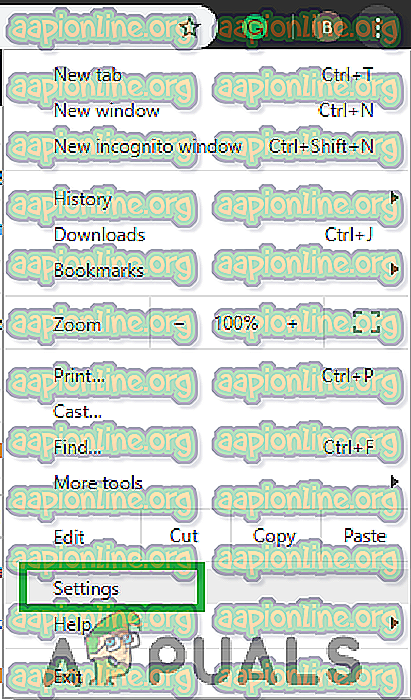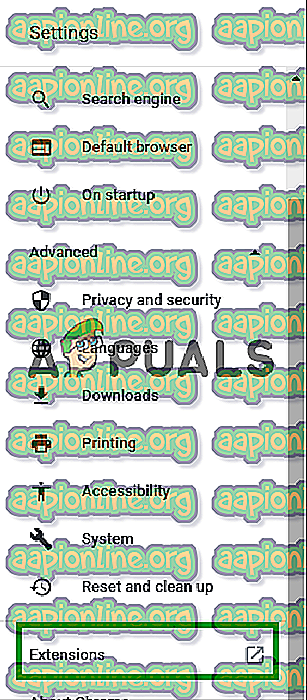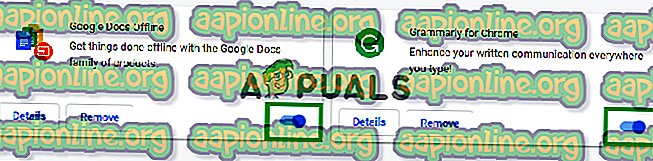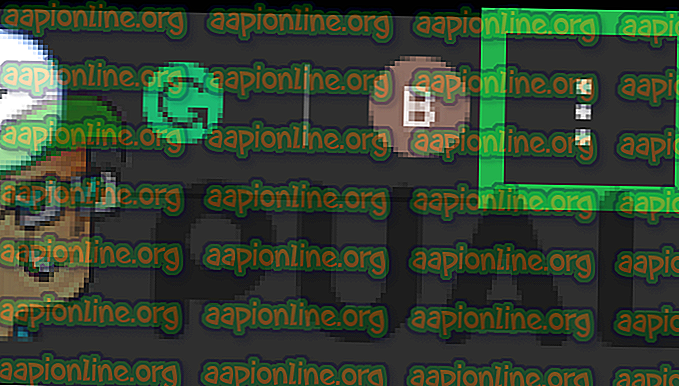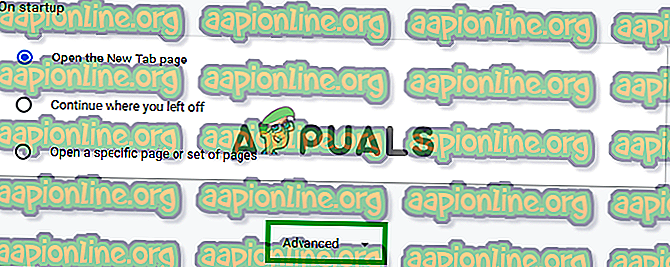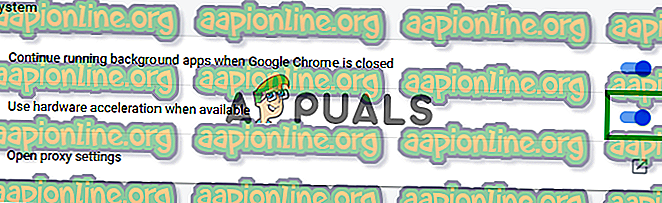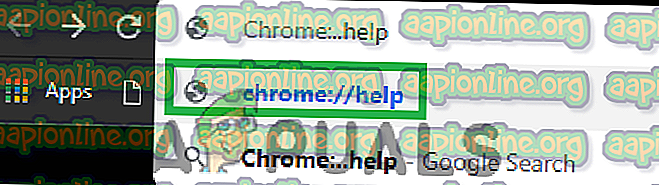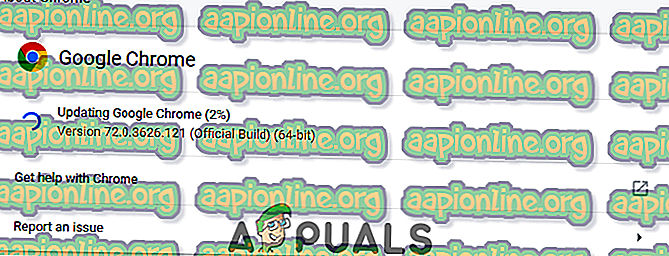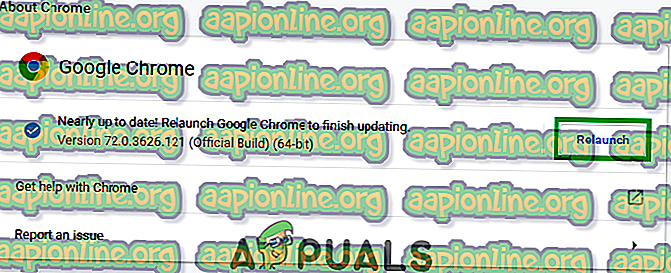Perbaiki: Google Chrome Menggunakan Terlalu Banyak Memori
Google Chrome tidak diragukan lagi salah satu peramban terbaik dengan antarmuka yang mudah digunakan dan kecepatan pemuatan yang cepat. Browser pertama kali dirilis pada 2008 untuk Windows dan kemudian diangkut ke sistem operasi lain. Dalam beberapa kasus, browser dilaporkan menggunakan banyak memori. Masalah ini tetap ada terlepas dari jumlah Tab yang terbuka di browser. Kinerja browser menjadi lamban karena masalah ini dan penundaan tertentu dapat terlihat saat memuat hasilnya.

Apa yang menyebabkan lonjakan penggunaan memori di Google Chrome?
Setelah menerima banyak laporan dari pengguna tentang masalah ini, kami menyelidiki masalah ini dan menyusun daftar solusi dengan mengikuti masalah ini yang dapat diselesaikan. Juga, kami melihat penyebab masalah dan menemukan daftar penyebab yang memicu masalah ini.
- Ekstensi: Jika Anda menggunakan ekstensi apa pun pada peramban, ada kemungkinan ekstensi itu meningkatkan memori untuk peramban karena semua ekstensi memerlukan sumber daya tambahan agar berfungsi. Juga, kadang-kadang ketika Anda mengunjungi situs-situs tertentu, ekstensi berbahaya diunduh dan diinstal secara otomatis di peramban jika tidak ada firewall / antivirus yang berfungsi di komputer.
- Akselerasi Perangkat Keras yang Dinonaktifkan: Sering kali ada konten flash tertentu yang tersedia di hampir setiap situs web. Sebagian besar, ada iklan pada konten flash ini dan mereka memuat bersama situs web. Ini dapat berfungsi sebagai beban pada prosesor komputer dan memori. Tetapi fitur akselerasi perangkat keras mengalihkan beban ini ke kartu grafis khusus yang diinstal pada komputer Anda dan karenanya, mengurangi beban pada prosesor dan memori.
- Tab Berlebihan: Jika ada banyak tab yang dibuka pada sistem dan pada setiap tab situs web yang berbeda dimuat dapat meningkatkan tab memori karena meskipun tab diperkecil atau browser diperkecil situs web ini masih disegarkan dan tetap dimuat di dalam memori akses acak.
- Aplikasi yang sudah ketinggalan zaman: Dalam setiap pembaruan ke aplikasi google chrome, pengembang menyediakan beberapa perbaikan bug dan meningkatkan stabilitas perangkat lunak. Ini memberikan pengalaman yang lebih halus bagi pengguna, oleh karena itu disarankan untuk memeriksa apakah aplikasi diperbarui ke versi terbaru.
Sekarang setelah Anda memiliki pemahaman dasar tentang sifat masalah kami akan beralih ke solusi. Pastikan untuk mengikuti urutan di mana solusi ini terdaftar untuk menghindari konflik.
Catatan: Sebelum melanjutkan dengan solusi, coba tutup beberapa tab Anda dan lihat apakah penggunaannya membaik.
Solusi 1: Menonaktifkan Ekstensi
Jika Anda menggunakan ekstensi apa pun pada peramban, ada kemungkinan ekstensi itu meningkatkan memori untuk peramban karena semua ekstensi memerlukan sumber daya tambahan agar berfungsi. Oleh karena itu, pada langkah ini, kami akan menonaktifkan ekstensi untuk memastikan bahwa ekstensi tersebut tidak menyebabkan penarikan memori yang masif. Untuk itu:
- Pastikan untuk me - restart browser Anda sepenuhnya.
- Klik tombol menu di sudut kanan atas dan pilih opsi " Pengaturan ".
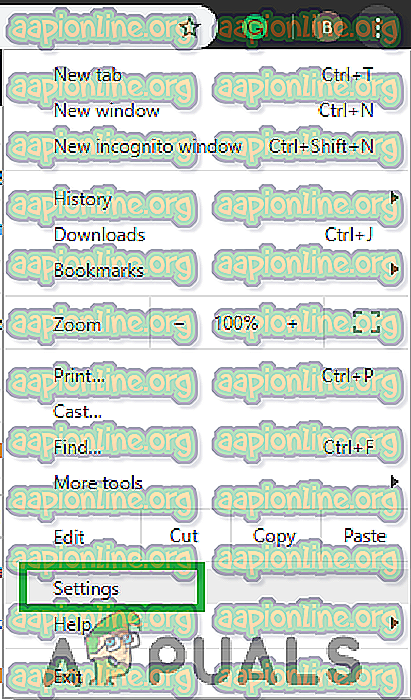
- Di dalam opsi pengaturan, klik pada opsi " Menu " di sudut kiri atas .

- Gulir ke bawah ke bagian bawah daftar dan klik opsi " Extensions ".
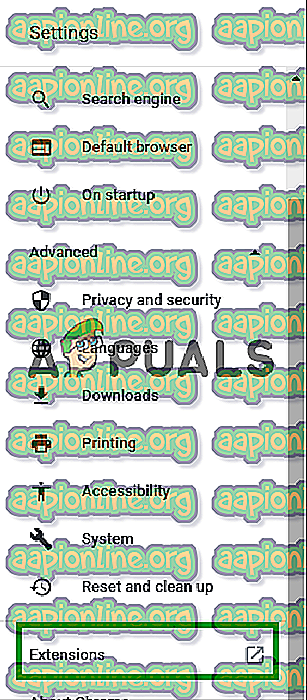
- Ini akan membuka daftar ekstensi di tab baru, sekarang pastikan untuk menonaktifkan semuanya dengan mengklik tombol " Nonaktifkan ".
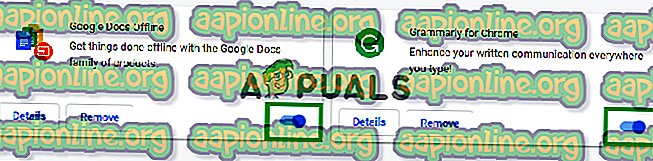
- Mulai ulang browser dan periksa untuk melihat apakah masalah tetap ada.
Solusi 2: Mengaktifkan Akselerasi Perangkat Keras
Fitur akselerasi perangkat keras mengalihkan beban ke kartu grafis khusus yang diinstal pada komputer Anda dan karenanya, mengurangi beban pada prosesor dan memori. Oleh karena itu, pada langkah ini, kita akan mengaktifkan fitur "Akselerasi Hardware" pada browser. Untuk itu:
- Klik pada tombol " Menu " di kanan atas jendela.
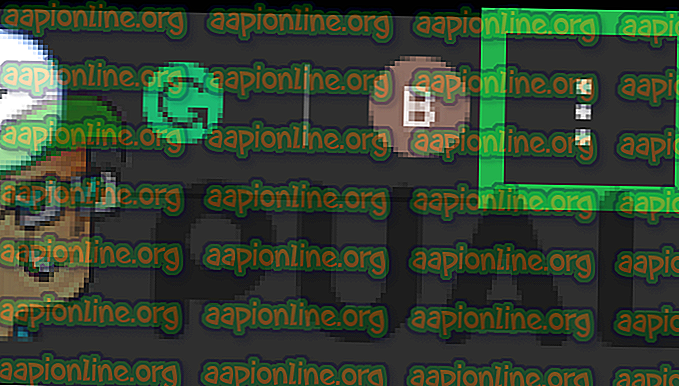
- Pilih opsi " Pengaturan " dari daftar.
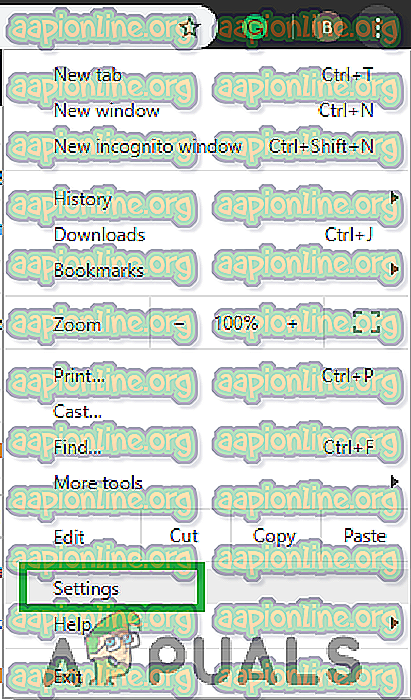
- Gulir ke bawah dan klik opsi " Advanced ".
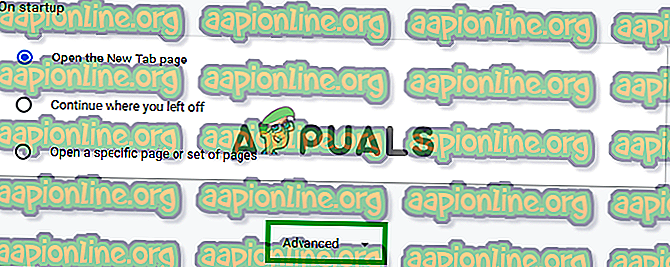
- Ini akan membuka pengaturan lanjutan, sekarang gulir ke bawah ke judul " Sistem ".
- Pastikan bahwa opsi " Akselerasi Perangkat Keras " diaktifkan .
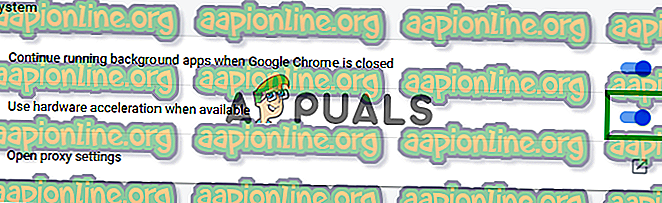
- Sekarang restart aplikasi dan periksa untuk melihat apakah masalah berlanjut.
Catatan: Fitur akselerasi perangkat keras hanya berguna jika ada kartu grafis khusus yang dipasang di browser jika tidak ada kartu grafis khusus, disarankan untuk menonaktifkan fitur ini untuk menghindari konflik.
Solusi 3: Memperbarui Google Chrome
Di setiap pembaruan aplikasi google chrome, pengembang menyediakan beberapa perbaikan bug dan meningkatkan stabilitas perangkat lunak. Ini memberikan pengalaman yang lebih halus bagi pengguna, oleh karena itu disarankan untuk memeriksa apakah aplikasi diperbarui ke versi terbaru. Pada langkah ini kita akan memeriksa pembaruan untuk perangkat lunak untuk itu:
- Buka aplikasi google chrome dan navigasikan ke beranda.
- Tulis " chrome: // help " di bilah alamat dan tekan enter .
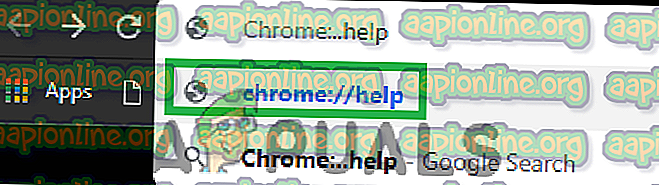
- Chrome sekarang akan secara otomatis memeriksa pembaruan dan mulai mengunduh pembaruan jika tersedia.
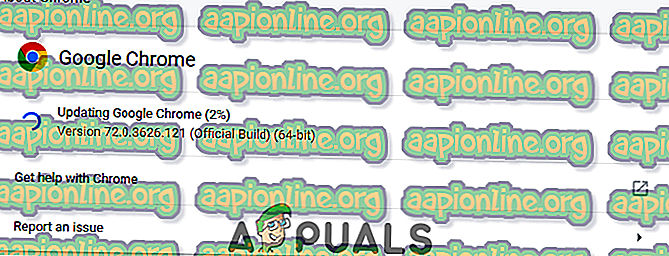
- Setelah pembaruan diunduh itu akan meminta Anda untuk me - restart browser untuk menerapkannya, klik pada opsi " Luncurkan kembali ".
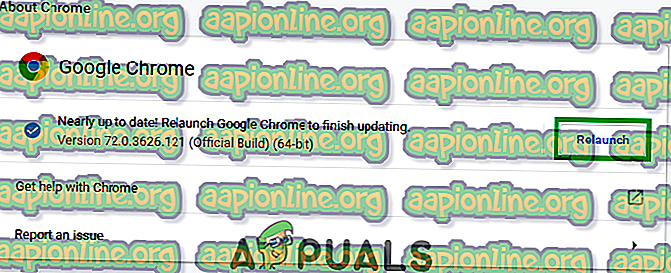
- Sekarang aplikasi Chrome akan secara otomatis diperbarui dan dimulai ulang, periksa untuk melihat apakah masalah berlanjut.